修正:Windows11の更新後にインターネットの実行が遅くなる

Windows 11でインターネット接続を高速化する方法に関する完全ガイド。問題を解決するための効果的なステップとヒントを紹介します。

Windowsでのオーディオの問題は、想像以上に一般的です。コンピュータから音声が聞こえない場合、デバイスマネージャはエラーコード52をスローし、音声デバイスがインストールされていないことを警告する場合があります。コンピュータを再起動して、変更に気付いたかどうかを確認してください。エラーコード52が続く場合は、以下のトラブルシューティングソリューションに従ってください。
オーディオエラーコード52を修正するにはどうすればよいですか?
オーディオとハードウェアのトラブルシューティングを実行する
組み込みのオーディオおよびハードウェアのトラブルシューティングで問題をすばやく特定して修正できるかどうかを確認します。
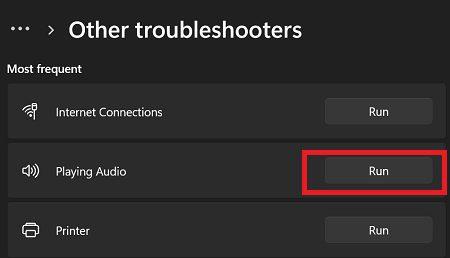
ハードウェアとデバイスのトラブルシューティングを実行するには、管理者権限でコマンドプロンプトを起動します。次に、msdt.exe -id DeviceDiagnosticコマンドを入力し、Enterキーを押して、トラブルシューティングツールを起動します。
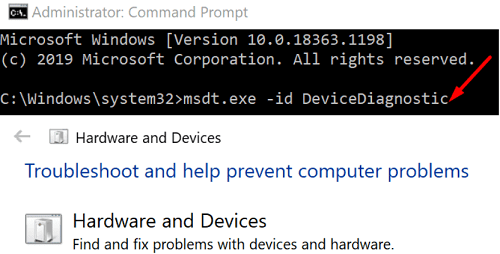
すべての周辺機器を切断し、PCのプラグを抜きます
マシンに接続されている外部デバイスの1つがオーディオドライバに干渉していないかどうかを確認してください。すべての周辺機器のプラグを抜き、コンピュータの電源を切ります。Bluetoothデバイスも切断します。次に、電源アダプタのプラグを抜き、マシンのプラグを1分間抜いたままにして、ノミの電源を切ります。デバイスの電源を入れ、この方法で音が戻ったかどうかを確認します。
オーディオドライバを更新または再インストールします
オーディオドライバが破損した場合、または古いバージョンのドライバを実行している場合は、最新のアップデートをインストールすると問題が解決するはずです。ドライバを最新バージョンに更新しても問題が解決しない場合は、ドライバを再インストールしてみてください。
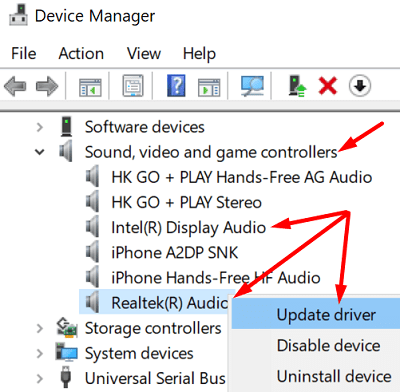
さらに、Windows Updateに移動し、最新のOSアップデートをインストールします。
UpperFiltersとLowerFiltersを削除します
このソリューションには、レジストリの調整が含まれます。レジストリ設定を変更する前に、データをバックアップすることを忘れないでください。
HKEY_LOCAL_MACHINE/SYSTEM/CurrentControlSet/Control/Class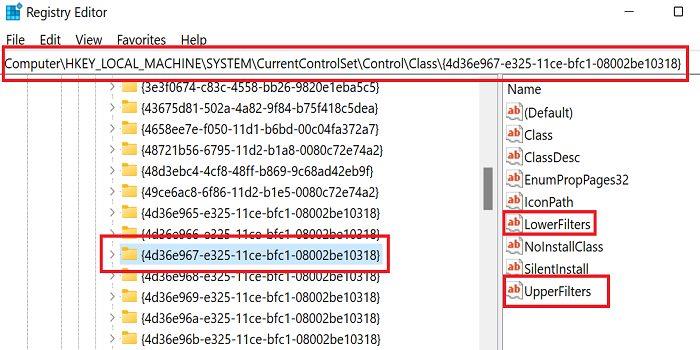
ドライバー署名の強制を無効にする
高度なトラブルシューティングオプションに移動し、ドライバー署名の適用を無効にします。
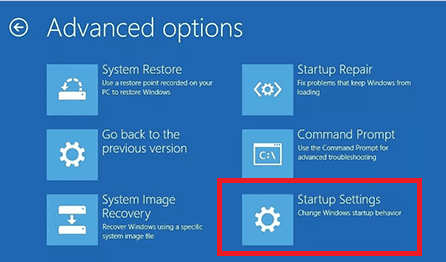
コンピュータが再起動します。エラーが続くかどうかを確認します。この場合は、デバイスマネージャを起動し、上記のようにオーディオドライバを更新します。
結論
オーディオドライバエラー52を修正するには、オーディオとハードウェアのトラブルシューティングを実行します。次に、すべての周辺機器を取り外し、コンピュータの電源を切り、1分間プラグを抜いたままにします。さらに、オーディオドライバを更新または再インストールします。エラーが続く場合は、レジストリエディタからUpperFiltersエントリとLowerFiltersエントリを削除し、ドライバ署名の適用を無効にします。
エラーコード52を取り除くことができましたか?どの解決策があなたのためにトリックをしましたか?以下のコメントでお知らせください。
Windows 11でインターネット接続を高速化する方法に関する完全ガイド。問題を解決するための効果的なステップとヒントを紹介します。
Windows 11はマルチメディアフォルダーアイコンのサムネイルプレビューをサポートしていません。WindowsThumbnailGeneratorをインストールして利用する方法を紹介します。
MSTeams.exeエラーコード0xc0000020を修正するためのステップバイステップのガイド。
Teamsが、まだリモートデバイスに接続していると言った場合は、コンピューターを再起動し、すべての周辺機器を切断して、Teamsを再インストールします。
Windows 11でエラー0x800f0950を修正するための詳細なステップを紹介します。このエラーに悩まされている方は必見です。
Microsoft Teamsで誰がファイルを開いたかを確認するには、Insightsアプリをインストールし、デジタルアクティビティレポートを使用します。
Windows 11でマウスの左クリックが機能しない問題を修正するには、マウスドライバーを更新または再インストールします。
Outlookオートコンプリートで連絡先が表示されない場合は、RoamCacheフォルダーの名前を変更し、電子メールクライアントをセーフモードで実行します。
Surface Pro 4は、WindowsUpdateを介してWindows11にアップグレードするために必要なハードウェア要件を必要としません。
Microsoft TeamsのエラーコードCAA5004Bを修正する方法を詳しく解説。ローカルフォルダーとローミングAppDataフォルダーからTeamsを削除し、アカウントを再接続する手順を紹介します。
TeamsエラーCAA50021を修正する方法を詳しく解説。デバイスをAzureにリンクし、アプリを最新バージョンに更新する手順や、IT管理者への連絡方法などを紹介します。
Windowsで「ms-gamingoverlayリンクを開くには新しいアプリが必要です」というポップアップを削除する方法を解説。ゲームバーの無効化、Discordの再インストール、Microsoft Storeアプリの修復など、5つの解決策を紹介します。
ノートパソコンの画面を長時間オンにしたくない場合は、これを行うことでいつでも画面時間を変更できます。
[投稿]タブは、MicrosoftTeamsに深く統合されています。ユーザーはそれを非表示にしたり、チャンネルから削除したりすることはできません。
Windows 11で[結合しない]タスクバーオプションを復元する場合は、GitHubからExplorerPatcherアプリをダウンロードします。
Windows自動修復で管理者アカウントが検出されない場合は、リカバリモードで起動し、リセットオプションを使用します。
Windows11からBringSearchを削除するには、[エッジ設定]に移動します。アドレスバーで使用されている検索エンジンで、Googleを選択します。
Microsoftファミリーのお子様のアカウントにお金を追加するには、お金を追加するアカウントを選択して、[お金の追加]をクリックします。
Windows 10コンピューターでサウンドが失敗する場合は、さまざまなヒントを試すことができます。それらがどれであるかを確認してください。
Windows 11でのプロキシ設定の書き込みエラーを修正するには、[プライバシーとセキュリティの設定]に移動し、別のターミナルバージョンに切り替えます。
Microsoft Teamsで「申し訳ありません、接続できませんでした」というエラーが表示されると、仕事やコミュニケーションに支障をきたすことがあります。このエラーは、ネットワークの問題、アプリの設定ミス、サーバーの障害など、さまざまな原因で発生します。この記事では、このエラーを迅速かつ効果的に解決するための5つの方法を、初心者でも分かりやすく解説します。SEO最適化を意識し、具体的な手順と実用的な情報を提供します。
BeRealアプリの一般的な問題によってソーシャルエクスペリエンスが中断されないように、ここではBeRealアプリが正常に動作しない問題を修正する9つの方法を紹介します。
PowerShell から実行可能ファイルを簡単に実行し、システムをマスター制御する方法についてのステップバイステップガイドをご覧ください。
地球上で最もトレンドのリモート会議プラットフォームの一つであるZoomの注釈機能の使い方を詳しく解説します。ズームでユーザビリティを向上させましょう!
デスクトップまたはモバイルの Outlook 電子メールに絵文字を挿入して、より個人的なメールにし、感情を表現したいと思いませんか?これらの方法を確認してください。
NetflixエラーコードF7701-1003の解決策を見つけ、自宅でのストリーミング体験を向上させる手助けをします。
Microsoft Teamsがファイルを削除しない場合は、まず待ってからブラウザーのキャッシュとCookieをクリアし、以前のバージョンを復元する方法を解説します。
特定のWebサイトがMacに読み込まれていませんか?SafariやGoogle Chromeでのトラブルシューティング方法を詳しく解説します。
未使用のSpotifyプレイリストを消去する方法や、新しいプレイリストの公開手順について詳しく説明しています。
「Outlookはサーバーに接続できません」というエラーでお困りですか?この記事では、Windows10で「Outlookがサーバーに接続できない問題」を解決するための9つの便利なソリューションを提供します。












![Microsoft Teamsから[投稿]タブを削除するにはどうすればよいですか? Microsoft Teamsから[投稿]タブを削除するにはどうすればよいですか?](https://cloudo3.com/resources3/images06/image-1643-0411123418996.png)















